1. 파일 확인하기
2. 병합하기
파일 확인하는 방법
스타듀밸리 리텍 병합 방법(1)-파일 확인하기 (tistory.com)
이 글에서는 2. 병합하는 방법에 대해 알려드릴게요.
1. 픽슬러 사이트로 들어가요. (광고 아님.)
무료 온라인 AI 사진 편집기, 이미지 생성기 및 디자인 도구 (pixlr.com)
무료 온라인 AI 사진 편집기, 이미지 생성기 및 디자인 도구
Pixlr의 온라인 사진 편집 및 디자인 도구로 창의력을 발휘하세요. AI 이미지 생성기, 배치 편집기, 애니메이션 디자인, 인핸서 등이 포함되어 있습니다. 지금 무료로 사용해 보세요!
pixlr.com

픽슬러로 들어가면 나오는 화면이에요.
여기서 제일 왼쪽 Pixlr Editor를 눌러요.
2. 이미지 열기에서 이미지를 불러와요.
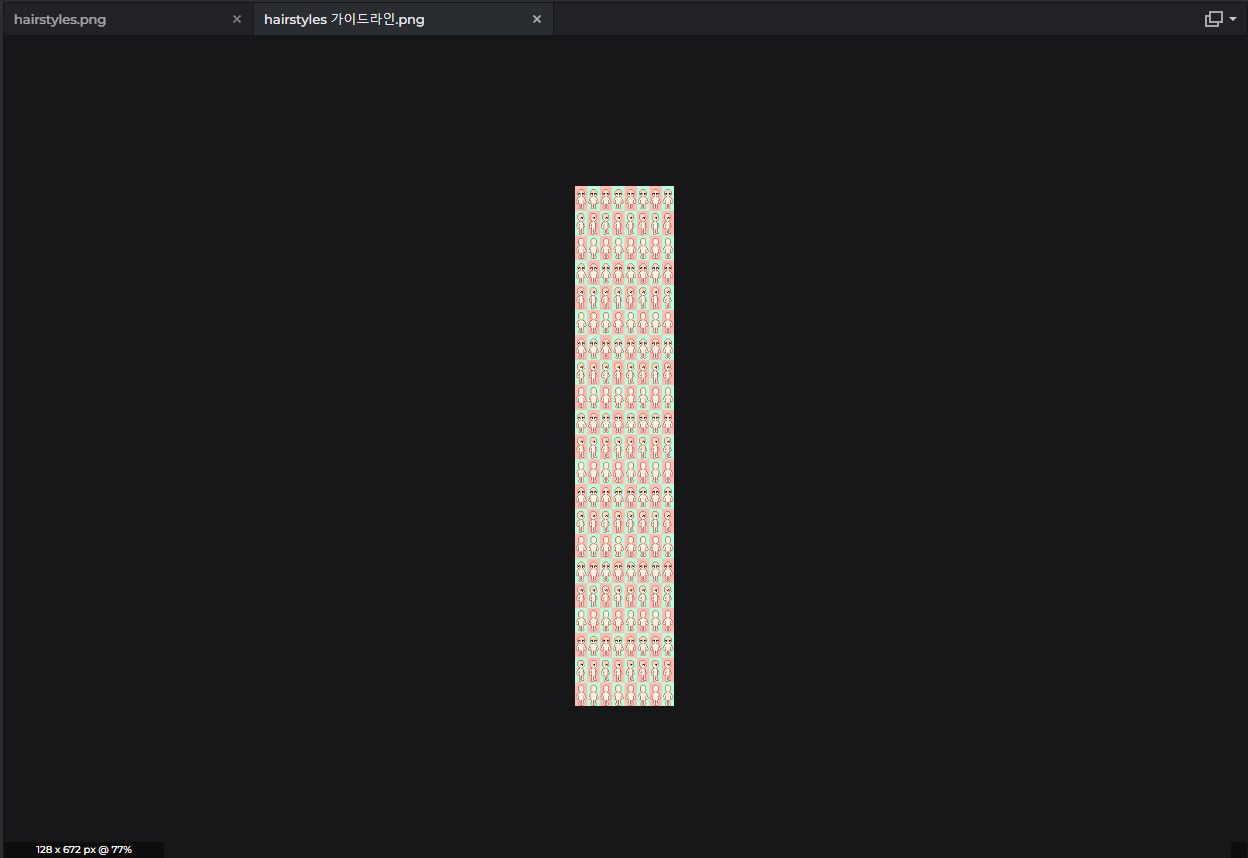
저는 가이드라인이랑 헤어 이미지랑 따로 불러왔어요.
한 화면에 불러올 수 있고 그게 더 편해요.
3. 리텍을 가이드라인에 맞춰요.

저희는 왼쪽 상단에 있는 아이콘 두 개만 사용할 거예요.
빨간 원은 이미지를 옮기는 거고
파란 원은 이미지를 잘라요.
3-1. 저는 헤어를 하나만 쓰고 싶어요.

아까 3에 있던 파란 원 아이콘을 선택 후
원하는 헤어를 점선 상자 안에 들어오게 하고
ctrl+c, ctrl+v를 해 새로운 레이어를 생성해주세요.
여기서 주의할 점은 가이드라인 이미지가 아니라
헤어 이미지 레이어를 선택한 후에 ctrl+c, ctrl+v 해야해요.
사진의 경우에는 가이드라인 레이어가 선택 되어있으니
레이어 이름이 백그라운드 복사(헤어 이미지)인 레이어를
클릭하고 복사, 붙여넣기 해야해요.
4. 이미지 저장하기

가이드라인에 맞춰 도트를 넣었다면
오른쪽에 있는 레이어들에서 가이드라인 레이어를 숨김 해주세요.
빨간 원의 눈 모양을 누르면 레이어를 안 보이게 숨길 수 있어요.
그리고 저장하면 헤어 png 파일이 만들어져요.
5. png를 xnb로 전환해요.
스타듀밸리 파일은 모두 xnb로 되어있어요.
png를 content에 넣어도 적용되지 않아요.
XNB Converter Demo (lybell-art.github.io)
XNB Converter Demo
Drag Files! Supported Files: xnb, png, json, yaml, tbin, cso, xml
lybell-art.github.io
xnb 전환 사이트예요.
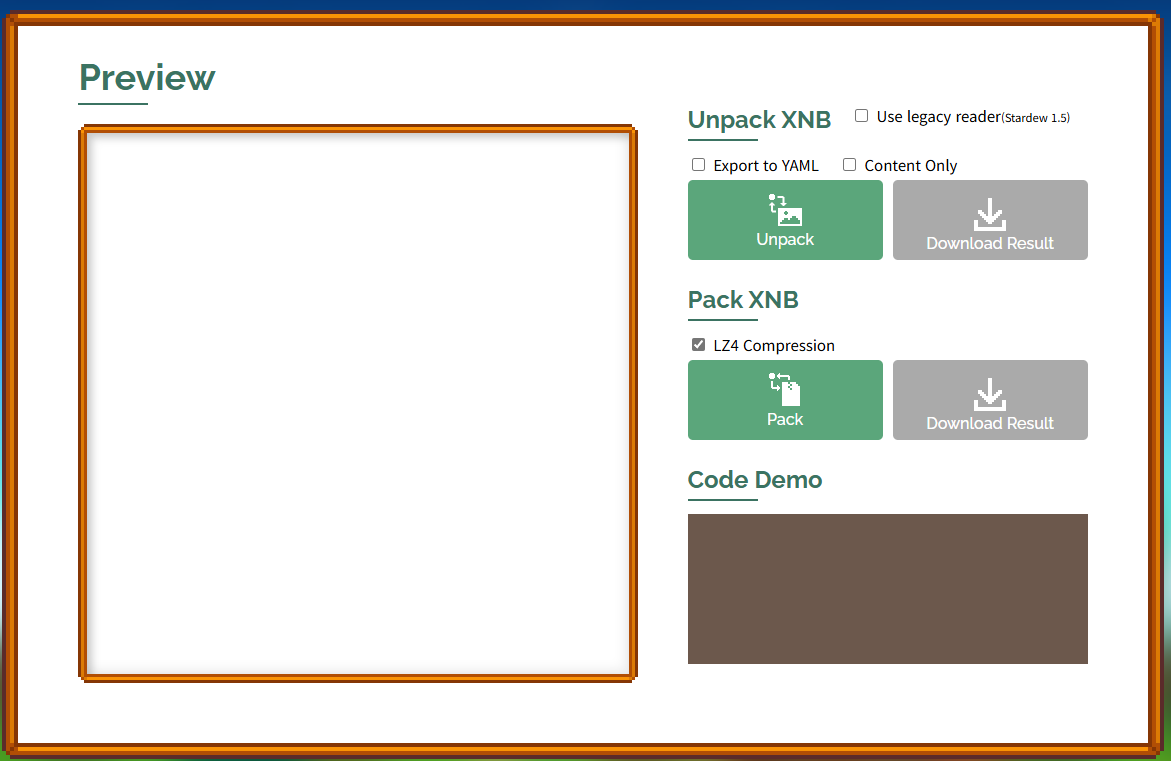
여기서 pack xnb 밑에 초록색 버튼 pack을 누르고
원하는 png를 누른 후에 download result를 눌러요.
그럼 xnb 파일로 저장돼요.
그 xnb 파일을 알맞은 파일 경로에 넣고 게임을 실행하면 리텍 적용이 끝나요.
자주 들어본 질문
*1. 꼭 픽슬러로 해야하나요?
- 메디방, 포토샵, 아무거나 상관 없어요.
*2. 가이드라인에 꼭 맞춰야 하나요?
가이드라인에 맞추지 않으면 도트가 짤리거나 다른 이미지가 그대로 나와요.
가이드라인의 한 칸에 찍히는 도트는 전부 그대로 게임에 출력돼요.
*3. 모드는 어떻게 적용하나요?
모드는 Content가 아닌 mod 파일에 넣어야해요.
Content 파일에는 오로지 xnb 파일만 넣을 수 있어요.
다운 받은 파일이 JA, CP 등이라 쓰여있는 폴더라면 이 방법으로 적용할 수 없어요.
*4. 적용이 안됐어요.
어떻게 나오냐에 따라 무엇을 잘못했는지를 알 수 있어요.
(1) 가이드라인 배경이 그대로 나와요. or 다른 도트가 찍혀있어요.
-> 가이드라인을 숨김 처리 하거나 편집 사이트나 프로그램으로 잘못 찍힌 도트를 수정해요.
(2) 옆머리가 나와요. or 머리가 짤려요.
-> 가이드라인을 잘못 맞췄어요. 가이드라인에 제대로 맞춰 병합했는지 확인해요.
(3) 헤어가 아니라 다른 이미지가 나와요.
-> 잘못된 파일을 hairstyles로 적용됐어요. 파일을 다시 확인해보세요.
여기까지 스타듀밸리 병합하는 방법이었어요.
궁금하신 점은 댓글 남겨주시면 알려드릴게요.(로그인 필요X)
'Stardew Valley' 카테고리의 다른 글
| 스타듀밸리 떨어지는 꽃잎 리텍 (Stardew Valley falling petals) XNB, PNG file (0) | 2024.07.04 |
|---|---|
| 스타듀밸리 헤어 가이드라인 (0) | 2024.07.02 |
| 스타듀밸리 리텍 병합 방법(1)-파일 확인하기 (0) | 2024.07.02 |
| 스타듀밸리 헬로키티 스윗파티 헤어 56종 리텍 (Stardew Valley hairs) XNB, PNG file (0) | 2024.06.30 |
| 스타듀밸리 허수아비 10종 리텍 (Stardew Valley scarecrow) PNG file (1) | 2024.06.30 |